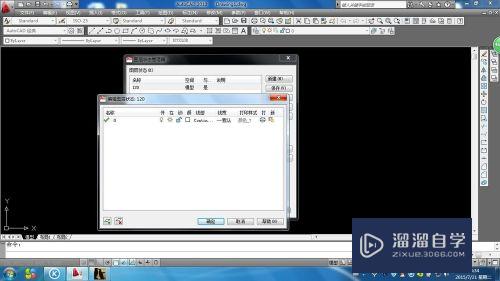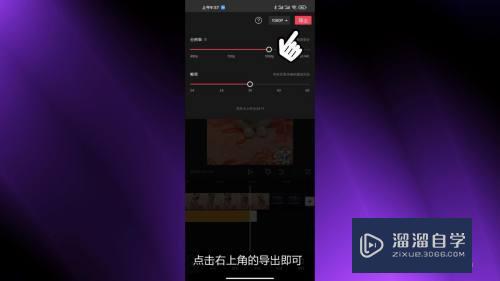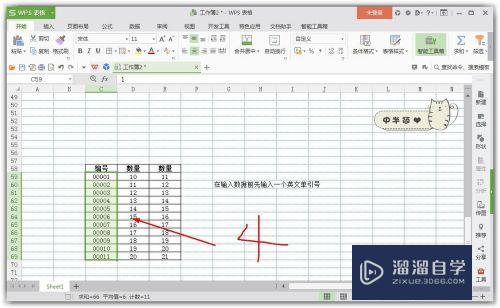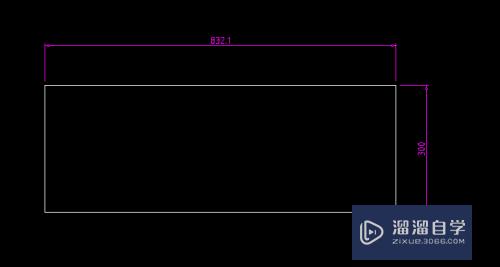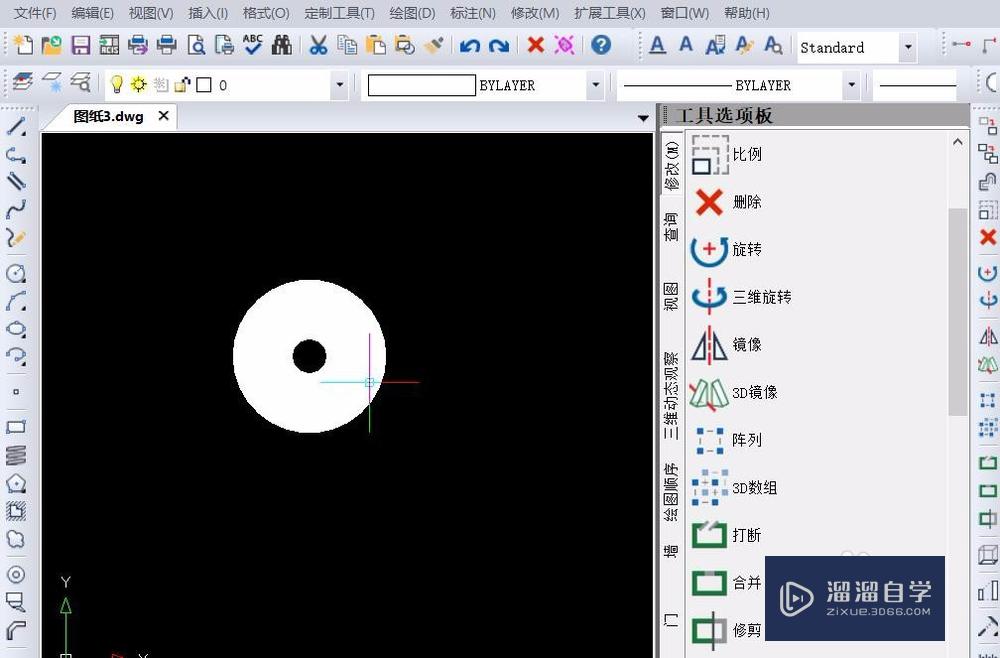Cass和CAD怎么互相切换(cass与cad怎么切换)优质
CAD在全球广泛使用。可以用于土木建筑。装饰装潢。工业制图。工程制图。电子工业。服装加工等多方面领域。但有时候也会转为其他软件里面去加工。例如Cass。那么Cass和CAD怎么互相切换?快来观看下列教程吧!
对于“CAD”还有不懂的地方。点击这里了解更多关于“CAD”课程>>
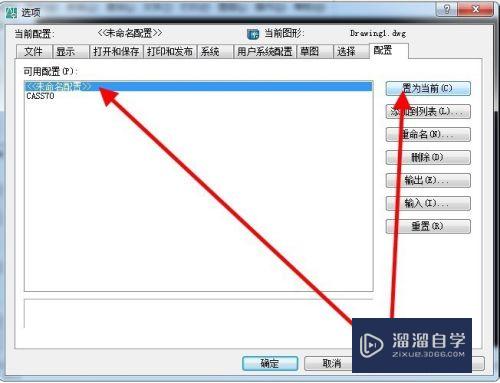
工具/软件
硬件型号:雷神(ThundeRobot)911Zero
系统版本:Windows7
所需软件:CAD2014
方法/步骤
第1步
首先。打开CAD。

第2步
然后。在命令窗口点击右键选择选项。或者直接输入命令:options。
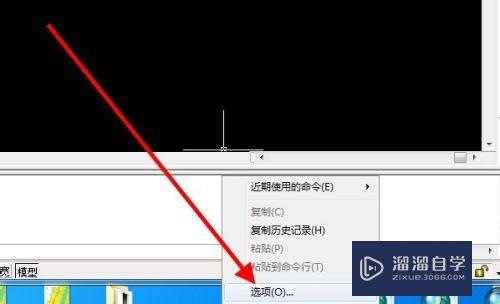
第3步
然后。选择配置。
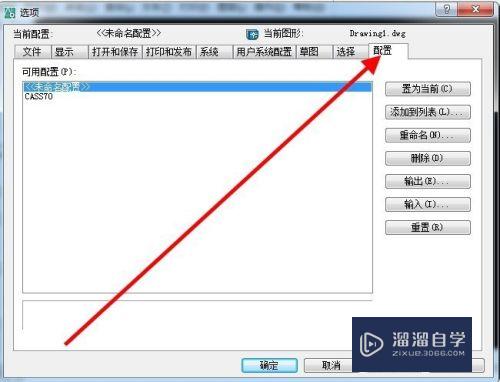
第4步
再选择CASS。然后点击置为当前丽够蹲。
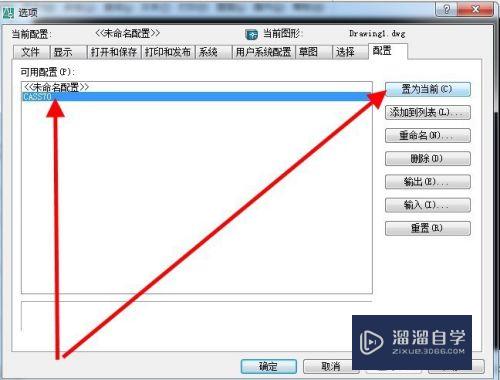
第5步
点击确虚泪定后新鬼。主界面就从CAD切换到CASS了。
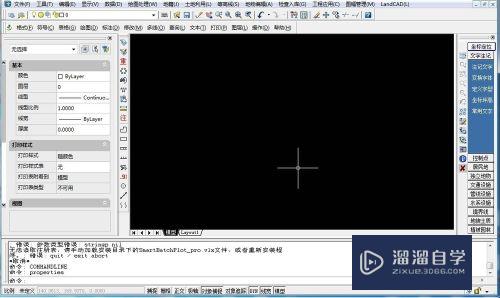
第6步
相反。CASS切换为CAD则点击《未命名配置》。然后点击置为当前即可。
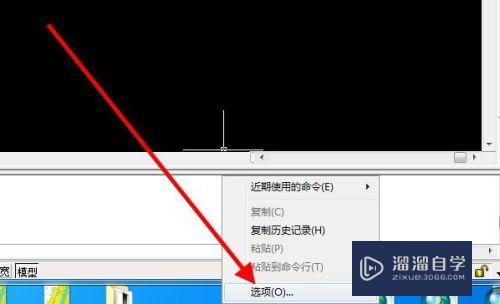
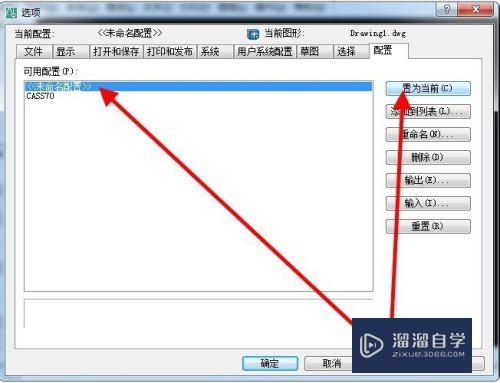
总结
1。首先。打开CAD。
2。然后。在命令窗口点击右键选择选项。或者直接输入命令:options。
3。然后。选择配置。
4。再选择CASS。然后点击置为当前。
5。点击确定后。主界面就从CAD切换到CASS了。
6。相反。CASS切换为CAD则点击《未命名配置》。然后点击置为当前即可。
以上关于“Cass和CAD怎么互相切换(cass与cad怎么切换)”的内容小渲今天就介绍到这里。希望这篇文章能够帮助到小伙伴们解决问题。如果觉得教程不详细的话。可以在本站搜索相关的教程学习哦!
更多精选教程文章推荐
以上是由资深渲染大师 小渲 整理编辑的,如果觉得对你有帮助,可以收藏或分享给身边的人
本文标题:Cass和CAD怎么互相切换(cass与cad怎么切换)
本文地址:http://www.hszkedu.com/67536.html ,转载请注明来源:云渲染教程网
友情提示:本站内容均为网友发布,并不代表本站立场,如果本站的信息无意侵犯了您的版权,请联系我们及时处理,分享目的仅供大家学习与参考,不代表云渲染农场的立场!
本文地址:http://www.hszkedu.com/67536.html ,转载请注明来源:云渲染教程网
友情提示:本站内容均为网友发布,并不代表本站立场,如果本站的信息无意侵犯了您的版权,请联系我们及时处理,分享目的仅供大家学习与参考,不代表云渲染农场的立场!